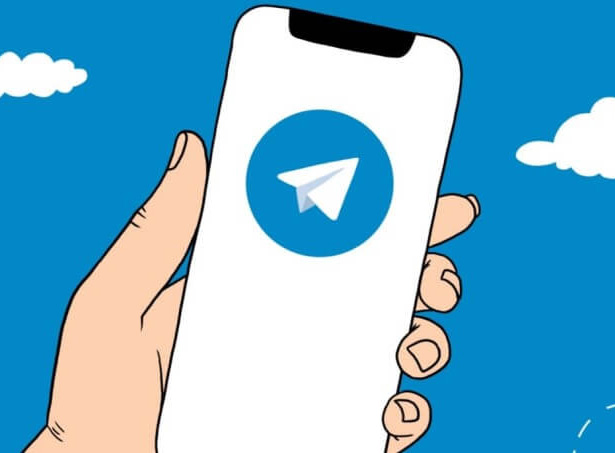Récemment, j'ai discuté de la mise à jour des conditions d'utilisation de WhatsApp. A cette occasion, j'ai décidé de vous montrer le fonctionnement de certaines des principales applications alternatives à WhatsApp, qui ont été littéralement "submergées" par une horde de nouveaux utilisateurs en cavale (d'une manière qui n'est pas tout à fait justifiée, il faut dit, notamment en ce qui concerne les utilisateurs européens). De Signal à Viber, d'Element à Wire, de nombreux services ont accueilli ces désormais anciens utilisateurs de WhatsApp ; et l'un en particulier augmente définitivement son appétence - déjà remarquable. Je fais référence à Telegram, bien sûr, qui a introduit début 2021 la possibilité de importer des chats WhatsApp.
Rien de plus intéressant, vous ne pensez pas ? Surtout si vous êtes prêt à abandonner WhatsApp au profit d'un service peut-être plus rapide et plus sûr. J'ai donc voulu en savoir plus sur cette fonction, en vous proposant un tutoriel dédié à comment déplacer des conversations WhatsApp sur Telegram.
index
- Quel est l'intérêt de le faire
- Risques et avertissements
- Quand migrer les chats
- Exigences
- Procédure
- Si vous ne pouvez pas importer de chats
- Si vous ne parvenez pas à importer des fichiers multimédias
- Les chats Telegram peuvent-ils être réimportés dans WhatsApp ?
Quel est l'intérêt de le faire
La migration définitive de WhatsApp vers Telegram facilite sans aucun doute le transfert des conversations, des contacts et des fichiers (multimédia et autres). De plus, il faut dire que, suite au transfert, ces fichiers n'impacteront plus significativement l'espace de stockage du smartphone, car vous pouvez choisir de paramétrer un nettoyage à intervalles réguliers des éléments inutilisés, qui resteront cependant disponibles dans les chats. , puisque ces seront stockés sur le réseau cloud Telegram, c'est-à-dire sur les serveurs d'applications.
Comme l'a rapporté Telegram dans le communiqué de presse officiel, "à partir du 28 janvier 2021, tout le monde peut apporter son historique de chat - y compris des vidéos et des documents - à Telegram, à partir d'applications telles que WhatsApp, Line et KakaoTalk. Cela fonctionne à la fois pour les chats privés et les groupes ».
Risques et avertissements
Qu'est-ce qui pourrait encore vous faire renoncer à passer à Telegram en abandonnant définitivement WhatsApp ? Probablement, le point le plus pertinent à cet égard demeure la propagation de Telegram dans le monde, en particulier en Espagne. Malgré les énormes pertes d'utilisateurs ces dernières semaines, WhatsApp reste toujours en tête du classement des applications de messagerie instantanée les plus téléchargées et utilisées. Il existe donc un risque important que tous vos contacts ne savent pas ce qu'est Telegram ou, du moins, qu'ils le regardent encore avec méfiance.
Cela peut être relativement problématique dans les chats privés, alors que cela pourrait créer un peu plus de désaccord dans le cas des conversations de groupe, dans lesquelles ça finirait par être exclu - automatiquement - tous les participants (sur WhatsApp) qui n'ont pas encore téléchargé l'application avec l'icône de l'avion en papier.
Un autre aspect à considérer est l'inévitable bug de cette fonction. Par exemple, j'ai remarqué que l'exportation simultanée de chats et d'éléments multimédia crée un problème sur l'historique qui, en dernière instance, permet de n'importer que les derniers messages du chat lui-même et très peu de médias (images, vidéos, GIF, etc.).
En résumé, avant de prendre des décisions irréfléchies, je vous conseille de bien réfléchir, en essayant peut-être d'enquêter combien d'utilisateurs de Telegram y a-t-il parmi vos contacts (vous pouvez le voir simplement en ouvrant le carnet d'adresses Telegram, après avoir donné à l'application le consentement pour accéder aux contacts stockés dans le téléphone). Si vous trouvez un bon nombre d'abonnements, vous pourriez facilement commencer à vous diriger vers la transition d'une application de messagerie instantanée à une autre.
Quand migrer les chats
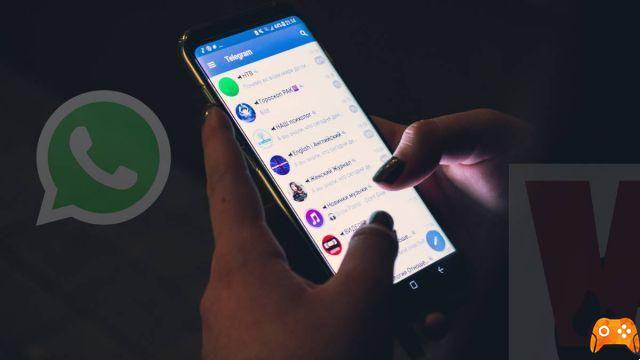
Vous n'avez pas envie de quitter WhatsApp "d'un coup" ? Eh bien, dans ce cas, je ne pense pas que vous devriez commencer à transférer des chats, car vous vous retrouverez à devoir répéter la procédure dans quelques semaines ou quelques mois.
Mon conseil est plutôt d'importer les conversations et les médias WhatsApp dans Telegram uniquement lorsque vous êtes 100% sûr de vouloir migrer définitivement vers Telegram.
Exigences
Sans l'avertissement dû, je vous informe que je le nécessaire requis pour transférer les chats WhatsApp vers Telegram :
- Compte WhatsApp actif (puisque vous devrez faire les transferts de chat par chat et groupe par groupe, il ne suffira pas d'avoir le fichier de sauvegarde, même si avoir une sauvegarde récente des conversations ne fait jamais de mal, pensez donc à en faire une à l'avance) ;
- Application Telegram ou Telegram X installée (et configuré) sur le smartphone ;
- Même numéro de téléphone par télégramme et WhatsApp ;
- Interlocuteur WhatsApp déjà inscrit sur Telegram (sinon vous ne saurez pas où importer le chat).
je précise que il n'est pas nécessaire d'avoir le même smartphone ou le même système d'exploitation. En pratique, il serait possible de passer de WhatsApp à Telegram même si WhatsApp est installé sur Android et que Telegram est plutôt installé sur iOS, ou inversement.
Procédure
Dans les paragraphes suivants, vous trouverez un bref aperçu des étapes nécessaires pour déplacer les conversations WhatsApp vers Telegram.
Création du fichier d'export sur WhatsApp

- Connectez-vous à WhatsApp et entrez le bavarder que vous souhaitez transférer vers Telegram ;
- Appuyez sur l'icône Paramètres ⋮> Plus> Exporter le chat ;
- À ce stade, choisir d'inclure ou non les médias (images, vidéos, messages vocaux, documents) dans le fichier que vous êtes sur le point de créer, en vous rappelant que l'inclusion d'un tel contenu peut augmenter la taille du chat exporté ;
- Une fois cela fait, continuez avec les étapes décrites ci-dessous.
Importation de chat WhatsApp sur Telegram
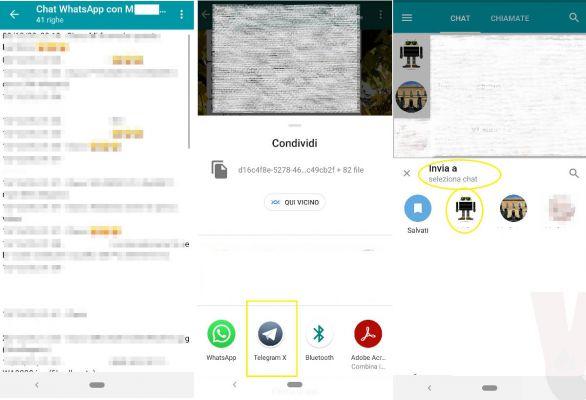
Maintenant, vous avez deux options :
- Enregistrez le fichier TXT (et ses fichiers multimédias) que vous avez exportés vers le stockage local de votre téléphone, l'espace cloud ou votre serveur de messagerie (par exemple, envoyez-vous un e-mail contenant les fichiers de chat joints. Cette procédure, lisez comment enregistrer les chats WhatsApp et les exporter via e-mail);
- Partager le fichier avec Telegram.
Effectuez cette dernière action pour l'ouvrir Telegram. Ensuite, rechercher et sélectionner votre interlocuteur sur WhatsApp parmi les contacts Telegram, dans le "Importer des messages et des médias dans ...". Cela lancera le processus d'importation du chat en TXT dans le système de messagerie.
Alternativement, vous pouvez essayer Je vais enregistrer le chat en TXT et, plus tard, de le partager, c'est ouvrez-le, avec Telegram.
Lire les chats WhatsApp sur Telegram
En un rien de temps, Telegram importera un fichier texte contenant les messages (et emojis) échangés dans un chat donné (avec les médias, au cas où vous auriez décidé de les exporter également depuis WhatsApp).
pour lire les messages, ouvrez simplement la conversation sur Telegram, comme vous le faites normalement. Les notes vocales de WhatsApp, par exemple, peuvent être écoutées dans l'application sur Telegram, ainsi que les GIF, photos et vidéos de WhatsApp peuvent être visionnés dans Telegram. Quant aux documents ou autres fichiers, il faudra - comme d'habitude - les visualiser avec des applications tierces.
Vérifier l'intégrité des fichiers multimédias
La meilleure façon de vérifier l'intégrité des fichiers multimédias (et autres) est sans aucun doute ouvrez-les après l'importation. Net des tests effectués pour la préparation de ce tutoriel, je peux cependant vous dire que je n'ai trouvé aucun fichier corrompu, ce qui augure bien.
Contrôle des contacts et des groupes
Pour être sûr de pouvoir partager un fichier de chat WhatsApp sur Telegram avec un interlocuteur précis, il faut s'assurer au préalable que cette personne a déjà un compte sur Telegram.
En ce qui concerne les discussions multiples, cela rapporte probablement en premier lieu créer un groupe sur Telegram homologue (avec les mêmes participants et le même objet). Après cela, vous pouvez procéder à l'exportation de l'historique des discussions du groupe WhatsApp et à son importation sur Telegram, en suivant les étapes décrites dans les paragraphes précédents.
Les données peuvent être analysées après l'importation
Une fois la procédure terminée, vous aurez accès à un fichier TXT complet de l'historique complet des messages d'une conversation donnée.
En ouvrant le fichier en question, vous aurez accès aux éléments suivants information:
- Date et heure d'origine envoyer/recevoir des messages ;
- Nom de l'expéditeur ;
- référence des médias envoyés ou reçus.
Vous n'aurez pas de références plutôt en ce qui concerne les différents "coches"(Recevoir / délivrer ou lire).
Si vous ne pouvez pas importer de chats
Avez-vous suivi toutes les étapes répertoriées dans le didacticiel, mais votre téléphone ne veut tout simplement pas importer les chats WhatsApp dans Telegram ? Ne blâmez pas le smartphone, ce n'est peut-être qu'un petit bug! Au moment d'écrire ces lignes, en fait, je peux confirmer que j'en ai trouvé au moins un.
En effet, lors de la phase d'export du chat incluant les médias, j'ai remarqué qu'invariablement, dans le fichier texte partagé sur Telegram il n'y a que le dernier mois de messages. Si, en revanche, vous choisissez d'exporter uniquement le chat, il sera entièrement transféré (depuis sa création) vers Telegram.
Gardez donc l'application Telegram à jour ou essayez d'installer sa version "bêta".
Si vous ne parvenez pas à importer des fichiers multimédias
Si le problème concerne les fichiers multimédias (images, vidéos, fichiers audio et documents), encore une fois, la faute pourrait être un petit bug Dans l'application. Tout cela démontre à quel point cette fonctionnalité, bien qu'utile, doit encore être grandement améliorée.
Pour surmonter ce problème, avant de supprimer définitivement WhatsApp de votre smartphone, vous devez faire un sauvegarde des médias ou enregistrer certains dossiers spécifiques dans lesquels ils sont stockés (par exemple, sur Android, le dossier racine appelé WhatsApp, stocké dans la mémoire locale).
Les chats Telegram peuvent-ils être réimportés dans WhatsApp ?
Au moment de la rédaction, aucune, il n'est pas possible de revenir à l'origine, ni d'effectuer une procédure d'importation inversée des chats Telegram sur WhatsApp.
Deprecated: Automatic conversion of false to array is deprecated in /home/epictrick.com/htdocs/php/post.php on line 612